AvidemuxでFLV動画を編集するには
Dec 29, 2023 • カテゴリ: 人気な動画編集ソフト
FLV動画と言えばフラッシュプレイヤーで表示することが出来る動画です。昔からWEB作成時には、よく使われていたファイル形式です。Avidemuxでは、FLV動画ファイルを読み込んでから編集をすることが出来ます。Avidemuxは、無料の動画編集ソフトで多数の動画ファイル形式を読み込むことが出来ます。読み込みが出来れば、編集も出来るので、Avidemuxでは多くの動画ファイル形式を編集できるということです。無料動画編集ソフトを使うときには、Avidemuxがおすすめです。
Part 1: AvidemuxでFLV動画を編集する方法・手順
ステップ1:FLV動画ファイルを読み込む
AvidemuxであればFLV動画ファイル形式を読み込むことが出来るので、まずはAvidemuxを起動してから編集画面を表示します。表示したFLV動画を読み込むには、編集画面の上部にあるフォルダーマークをクリックしてフォルダーウィンドウが表示します。表示されたフォルダーウィンドウで、編集したいFLV動画ファイルを選んでから下部にある「開く」をクリックして動画ファイルを読み込みます。
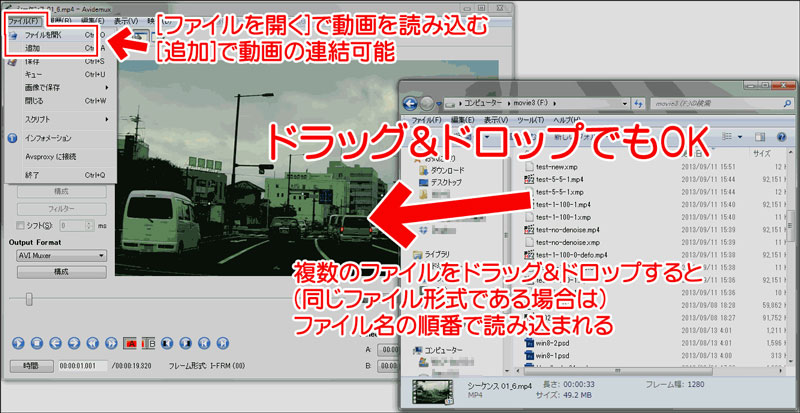
ステップ2:FLV動画ファイルを編集する
読み込んだ動画ファイルを編集していきます。簡単な映像のの編集をしてから画像をより美しくしてみます。
色相と彩度の変更
まずは、上部メニューの中から「編集」を選択してプルダウンメニューを表示します。表示されたプルダウンメニューの中から「フィルター」を選択してフィルター画面を表示します。表示されたフィルター画面には8つのエレメントが表示されているので、「カラー」を選択して利用可能フィルターとして右側の一覧に表示されます。表示されている一覧の中からMplyer色相をダブルクリックして色相の変更をします。
色相の編集画面が表示されるので、上部には色相と彩度のスケールバーが表示されます。このスケールバーを左右へ移動させることで画像の編集が出来ます。色相や色彩を変更した後に、下部にある「OK]ボタンをマウスでクリックすることで編集が採用されて、アクティブなフィルター一覧に表示されます。
コントラスト・明るさ・彩度を調整する
同じようなものでMplyer eq2をダブルクリックすることで、コントラスト・明るさ・彩度を調整できる編集画面が表示されます。表示された画面にはコントラスト・明るさ・彩度にはスライダーバーが付いているので、そのスライダーバーを変更して、下部にあるplayボタンをクリックすると、編集前の映像が左側に、変更後の映像が右側に2分割されてから表示されます。
編集後に再生してみてよければ、その編集で保存をします。保存する場合は、画面の右下にある「OK」ボタンをクリックすると保存されて、編集画面の右側のアクティブなフィルター一覧に表示されます。幾つかのフィルターを使ってから編集したら、アクティブなフィルター一覧にすべて表示されます。
ステップ3:編集したFLV動画ファイルをプレビューする
すべてのフィルター機能を再生するには、編集画面の下部にある「プレビュー」をマウスでクリックすることで、全部のフィルターを使ってから動画の再生が出来ます。これで、動画のカラー編集が完了です。
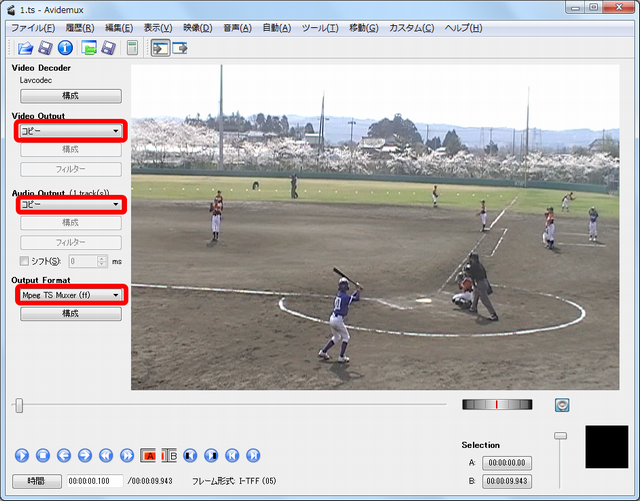
Part 2: Avidemuxの代わりになるFLV動画を編集するソフトー「Filmora(旧名:動画編集プロ)」
ただし、AvidemuxでFLV動画ファイルを魚見込めなかった場合は、「Filmora(旧名:動画編集プロ)」を使ってからFLV動画ファイルを編集することをおすすめします。
「Filmora(旧名:動画編集プロ)」であればAvidemux以上のファイル形式を読み込むことが出来て、確実に編集することが出来ます。カラー編集をする場合でも、もっと細かな編集をすることが出来ます。ほかにもいろいろなエフェクトをが用意されているので、いろいろな編集を行うことも出来ます。操作性も初心者が行っても使えるようになっています。
あなたの「面白い」を始めよう!|Filmora9動画編集
サポート
製品に関するご意見・ご質問・ご要望はお気軽に こちらまでお問い合わせください。 >>




役に立ちましたか?コメントしましょう!